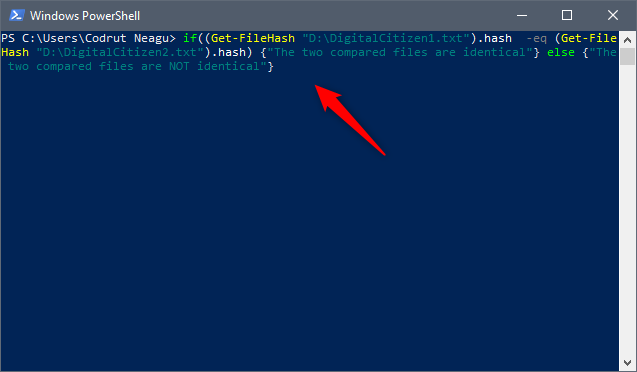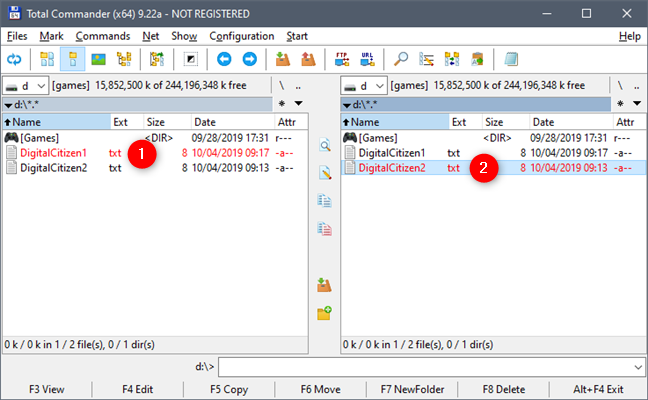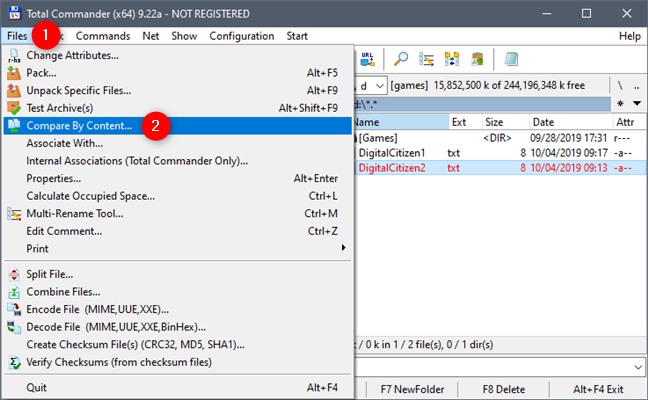2つのファイルを比較して、それらの内容が異なるかどうかを確認する必要がある場合があります。状況によっては、2つの画像または2つのテキストファイル(text file)を比較する場合のように、2つのファイルを開いてその内容を確認することができます。ただし、これは実行するのがかなり面倒な作業であり、写真の色合いのわずかな変化やテキストファイル(text file)のフレーズなど、小さな違いを見逃す可能性があります。そのため、感覚の代わりにソフトウェアを使用して、2つのファイルの内容をプログラムで比較するいくつかの方法を知っておくとよいでしょう。🙂PowerShellまたはWindows用のサードパーティアプリを使用して、これを行う3つの方法を次に示します(PowerShell)。
PowerShellを使用して2つのファイルを比較する方法
Windows 10には、2つのファイルを比較するための組み込みツールがありません。ただし、PowerShellを使用してこれを行うことができます。PowerShellを開くことから始めます。簡単な方法は、キーボードのWin + Xキーを同時に押してから、 PowerShellを標準ユーザーとして実行する場合はIを(I)押し、管理者として実行する場合はAを押すことです。 。
PowerShellを開いたら、次のコマンドを実行します。
if((Get-FileHash "最初のファイルへのパス").hash-eq(Get-FileHash "2番目のファイルへのパス").hash){"2つの比較されたファイルは同一です"}else{"2つの比較されたファイル同一ではありません"}(if((Get-FileHash "Path to the first file").hash -eq (Get-FileHash "Path to the second file").hash) {"The two compared files are identical"} else {"The two compared files are NOT identical"})
もちろん、「最初のファイルへのパス」("Path to the first file")と「2番目のファイルへのパス」("Path to the second file")をファイルへの実際のパスに変更する必要があります。たとえば、D :(D:)ドライブにあるDigitalCitizen1.txtとDigitalCitizen2.txtという2つのファイルを比較したいとします。(DigitalCitizen2.txt)

それらの内容を比較するには、次のコマンドを実行する必要がありました。
if((Get-FileHash "D:DigitalCitizen1.txt")。hash -eq(Get-FileHash "D:DigitalCitizen2.txt")。hash){"2つの比較されたファイルは同一です"}else{"2つの比較されたファイル同一ではありません"}(if((Get-FileHash "D:DigitalCitizen1.txt").hash -eq (Get-FileHash "D:DigitalCitizen2.txt").hash) {"The two compared files are identical"} else {"The two compared files are NOT identical"})
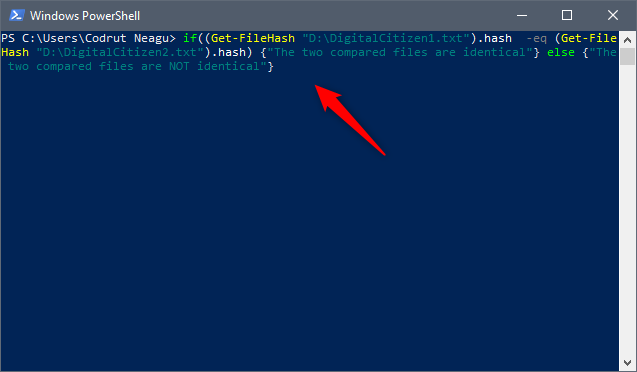
2つのファイルの内容が同じである場合、PowerShellで取得される出力は、 (PowerShell)「2つの比較されたファイルが同一で("The two compared files are identical.")ある」ことを示しています。

2つのファイルの内容が異なる場合、PowerShellで取得される出力は、 (PowerShell)「2つの比較されたファイルが同一ではない」("The two compared files are NOT identical.")ことを示しています。

PowerShellの使用は高速でかなり簡単ですが、コマンドライン環境の使用を好まない人もいます。そのため、グラフィカルユーザーインターフェイスを提供するサードパーティのアプリを使用して、 Windowsで2つのファイルを比較する方法も紹介します。
TotalCommanderを使用して2つのファイルを比較する方法
Total Commanderは、すべてのWindowsバージョンで使用できるシェアウェアファイルマネージャーです。(shareware file manager)公式ウェブサイト、ここから入手できます:TotalCommander。インストールして開いたら、ウィンドウを使用して、比較する2つのファイルに移動します。Total Commanderの左側で最初のファイルに移動し、右側で2番目のファイルに移動します。次に、2つのファイルをクリックして選択し、スペースバーを押します。下のスクリーンショットにあるように、ファイルを選択すると、ファイルの名前が赤で表示されます。
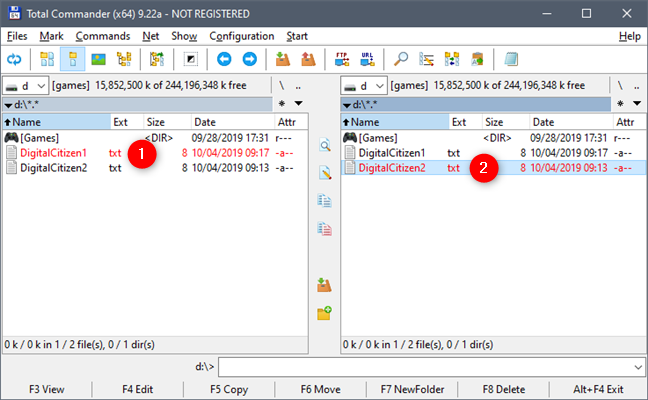
次に、左上隅にあるTotal Commanderのメニューから[(Total Commander's)ファイル(Files)]オプションを開き、 [コンテンツごとに比較]をクリックし("Compare By Content)ます(")。
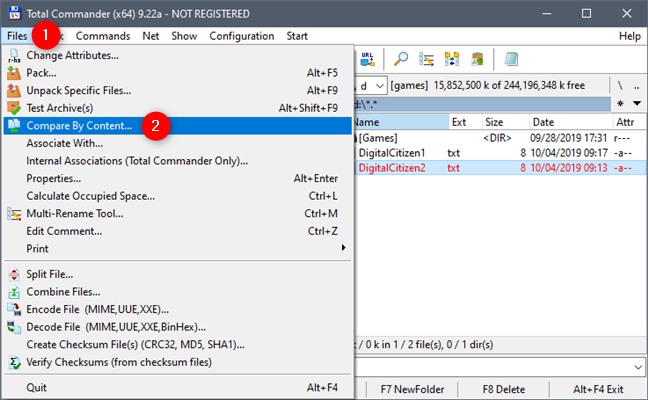
比較することを選択した2つのファイルが同一である場合、Total Commanderは小さなポップアップウィンドウ(popup window)を開き、 "The two files have the same content!"。

比較した2つのファイルの内容が異なる場合、Total Commanderはウィンドウを開き、2つのファイルの違いを赤で強調表示します。

Total Commanderには、違いを確認して2つのファイルを編集するための他のオプションもありますが、これらはこのチュートリアルの範囲外であるため、自分で見つけてもらうことができます。
AptDiffを使用して2つのファイルを比較する方法
内容ごとにファイルを比較するのに役立つフリーウェアアプリはAptDiffです。アプリはもうメンテナンスされていませんが、Windows10(Windows)を含むWindows2000以降のすべての(Windows 2000)Windowsバージョンで引き続き機能します。Softpediaから入手できます。
AptDiffをインストールして開くと、すぐに比較するファイルを選択するように求められます。2つのファイルへのパスを入力するか、 (Enter)「…」ボタンを使用してコンピューターを参照し、それらを選択します。

次に、2つのファイルをテキストファイルとして比較するか、バイナリレベルで比較するかを選択します。比較するファイルの種類に関係なく、任意のオプションを選択できます。ただし、ファイルの内容が比較されると、アプリはそれらの内容を2つの別々のペインにロードし、識別された違いがある場合はそれを表示します。「テキストとして比較」("Compare as Text,")を選択した場合、2つのペインにテキストの内容と違いが表示されます。それ以外の場合、「バイナリとして比較」("Compare as Binary,")を選択すると、2つのファイルの内容が16進コードで表示されます。

Total Commanderと同様に、AptDiffでは、2つのファイルの内容を比較および編集するための追加のツールを使用することもできます。
2つのファイルをコンテンツごとに比較するためのお気に入りの方法は何ですか?
これで、 Windows(Windows)のコンテンツごとに2つのファイルを比較する3つの簡単な方法がわかりました。どれ(Which)があなたのお気に入りですか?PowerShellでコマンドを使用することを好みますか、それともビジュアルインターフェイスも備えたサードパーティのアプリをインストールして使用しますか?ファイルを比較する他の方法を知っている場合は、以下のセクションにコメントを残してお知らせください。
How to compare two files by content, in Windows
Therе arе times when you need to compare two files and check whether their content is different. In some situations, you could just open the two files and look through their contents, like when you want to compare two pictures or two text files. However, that's a rather tedious task to perform, and yоu might miss small differences, like a slight change in tint on a photo, or a phrase in a text file. That's why it is good to know a few methods to рrоgrammatically compare the contents of two files, using software іnstead of yoυr senses. 🙂 Here are three ways in which you can do that, using PowerShell or third-party apps for Windows:
How to compare two files using PowerShell
Windows 10 doesn't have a built-in tool for comparing two files. However, you can use PowerShell to do so. Start by opening PowerShell: a quick way to do it is to press the Win + X keys on your keyboard simultaneously, and then press I if you want to run PowerShell as a standard user, or A if you want to run it as an administrator.
Once you've opened PowerShell run the following command:
if((Get-FileHash "Path to the first file").hash -eq (Get-FileHash "Path to the second file").hash) {"The two compared files are identical"} else {"The two compared files are NOT identical"}
Of course, you should change "Path to the first file" and "Path to the second file" with the real paths to your files. For example, we wanted to compare two files called DigitalCitizen1.txt and DigitalCitizen2.txt, both found on our D: drive.

To compare their contents, we had to run this command:
if((Get-FileHash "D:DigitalCitizen1.txt").hash -eq (Get-FileHash "D:DigitalCitizen2.txt").hash) {"The two compared files are identical"} else {"The two compared files are NOT identical"}
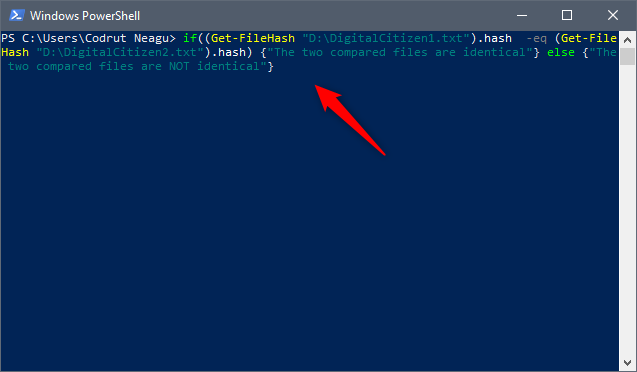
If the content of the two files is the same, the output you get in PowerShell tells you that "The two compared files are identical."

If the contents of the two files are different, the output you get in PowerShell tells you that "The two compared files are NOT identical."

Although using PowerShell is both fast and fairly easy, some people do not like using command-line environments. Because of that, we're also going to show you how to compare two files in Windows using third-party apps that offer graphical user interfaces.
How to compare two files using Total Commander
Total Commander is a shareware file manager that is available for all Windows versions. You can get it from its official website, here: Total Commander. Once you've installed and opened it, use its windows to navigate to the two files that you want to compare. In the left side of Total Commander, navigate to the first file, and on the right, navigate to the second file. Then, select the two files by clicking on them and then pressing the spacebar. When the files are selected, their name is colored in red, as you can see in the screenshot below.
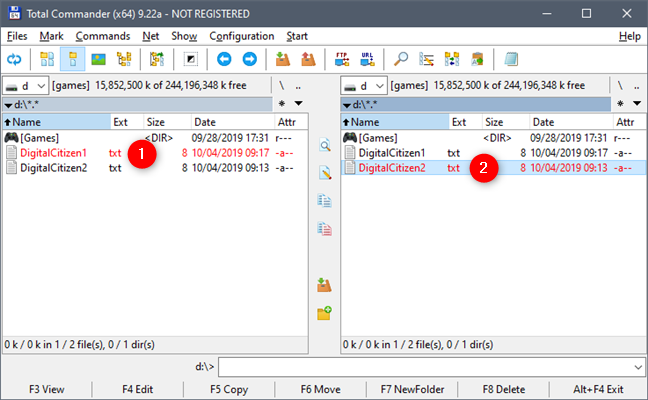
Now open the Files options from Total Commander's menu, on the top-left corner, and click on "Compare By Content."
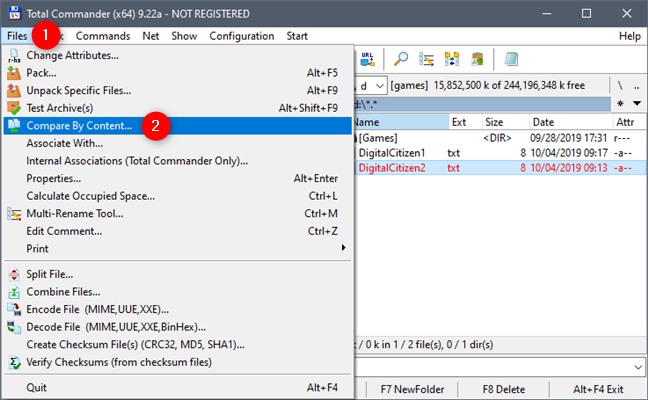
If the two files that you chose to compare are identical, Total Commander opens a small popup window in which it tells you that "The two files have the same content!".

If the contents of the two compared files differ, Total Commander opens a window in which it shows you the differences between the two files, highlighted in red.

Total Commander also gives you other options for checking the differences and editing the two files, but they are out of the scope of this tutorial, so we're letting you discover them on your own.
How to compare two files using AptDiff
A freeware app that can help you compare files by contents is AptDiff. Although the app is not maintained anymore, it still works in all Windows versions from Windows 2000 and up, including Windows 10. You can get it from Softpedia.
After you install and open AptDiff, it immediately asks you to select the files that you want to compare. Enter the paths to the two files or use the "…" buttons to browse through your computer and select them.

Then choose whether you want to compare the two files as text files, or if you prefer to compare them on a binary level. You can choose any option, regardless of the type of files that you compare. However, know that once the contents of the files are compared, the app loads their contents in two separate panes and shows you the differences identified, if any. If you choose to "Compare as Text," the two panes show the text contents and differences. Otherwise, if you choose to "Compare as Binary," the contents of the two files are shown in hexadecimal code.

Just like Total Commander, AptDiff also lets you use additional tools for comparing and editing the contents of the two files.
What is your favorite way of comparing two files by content?
Now you know three easy ways of comparing two files by content in Windows. Which of them is your favorite? Do you prefer using commands in PowerShell, or would you rather install and use a third-party app that also has a visual interface? If you know other methods to compare files, let us know by leaving a comment in the section below.